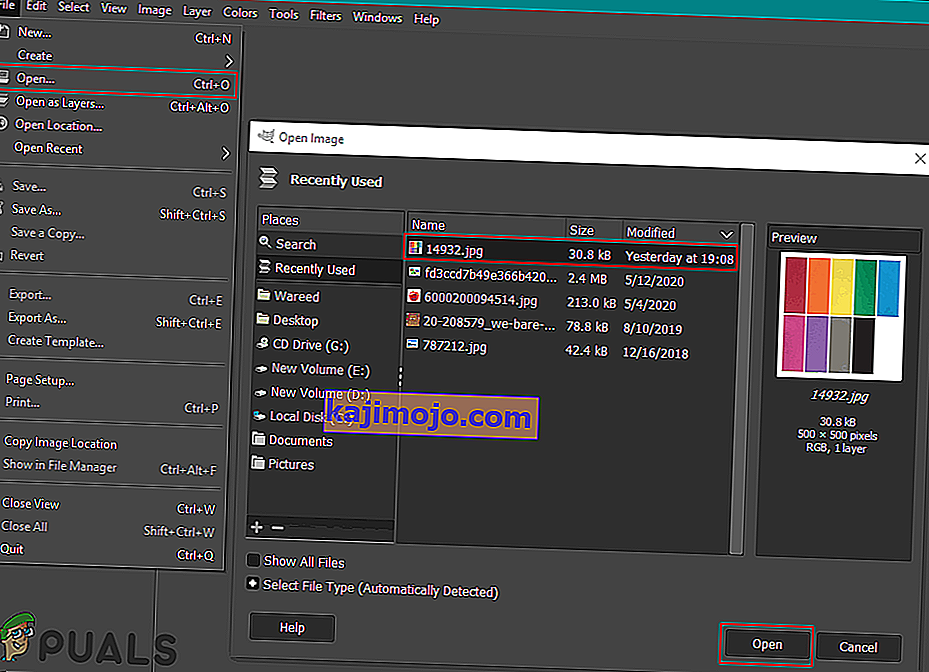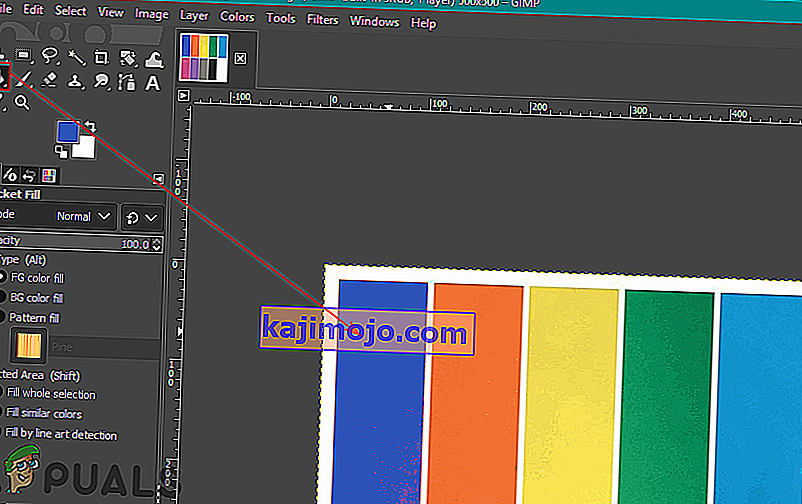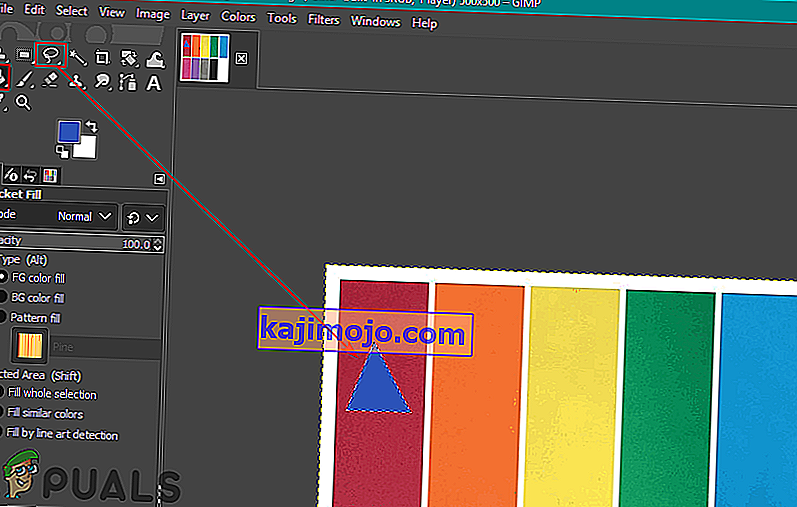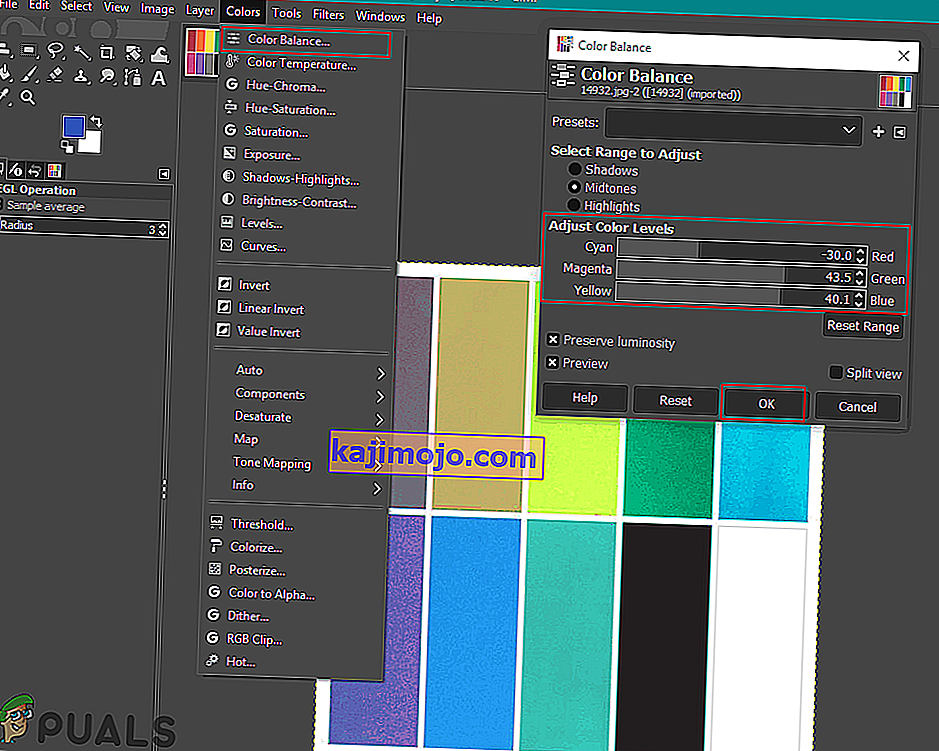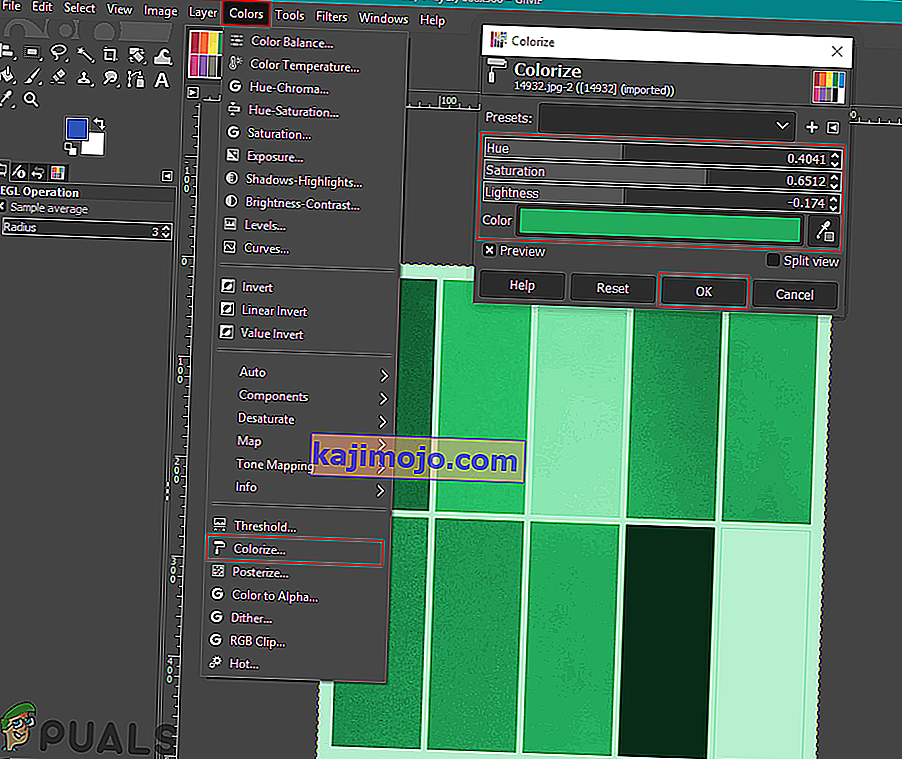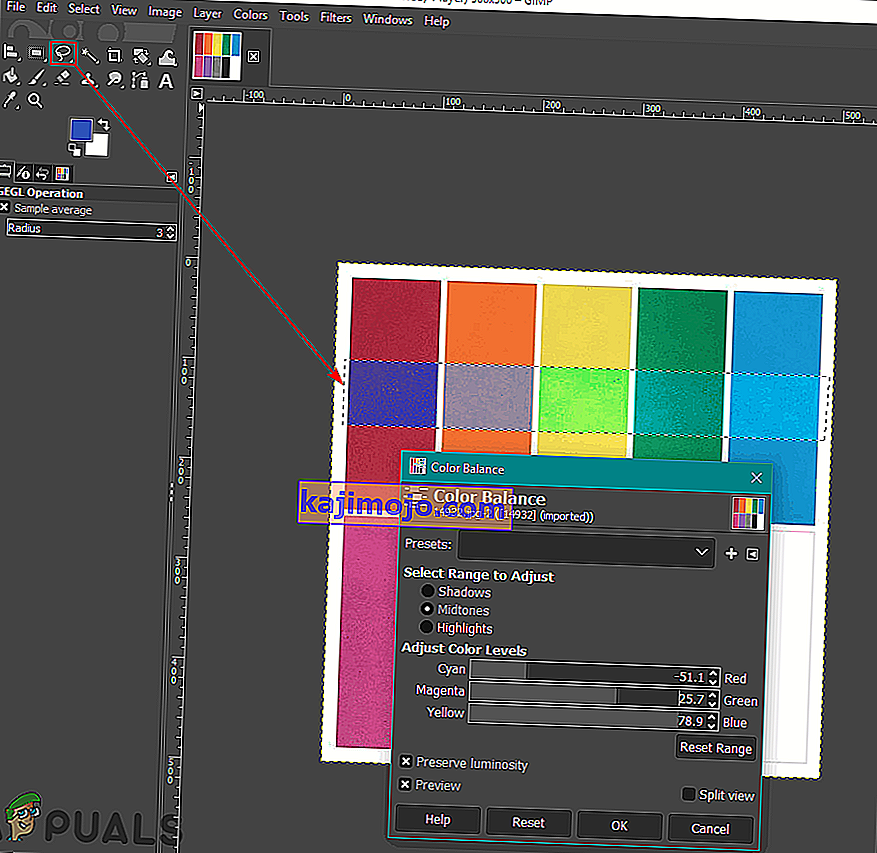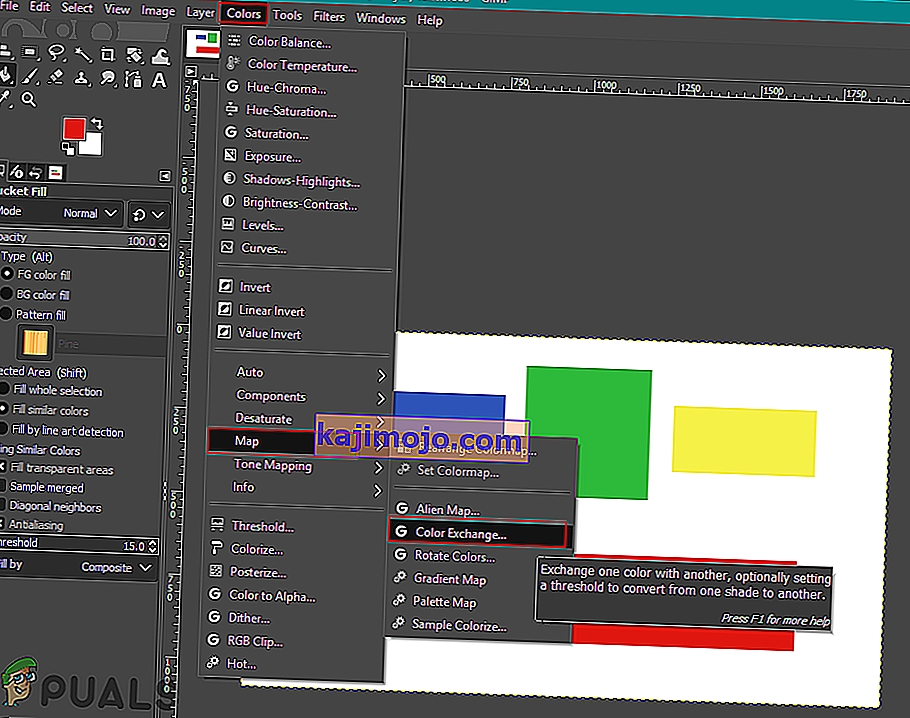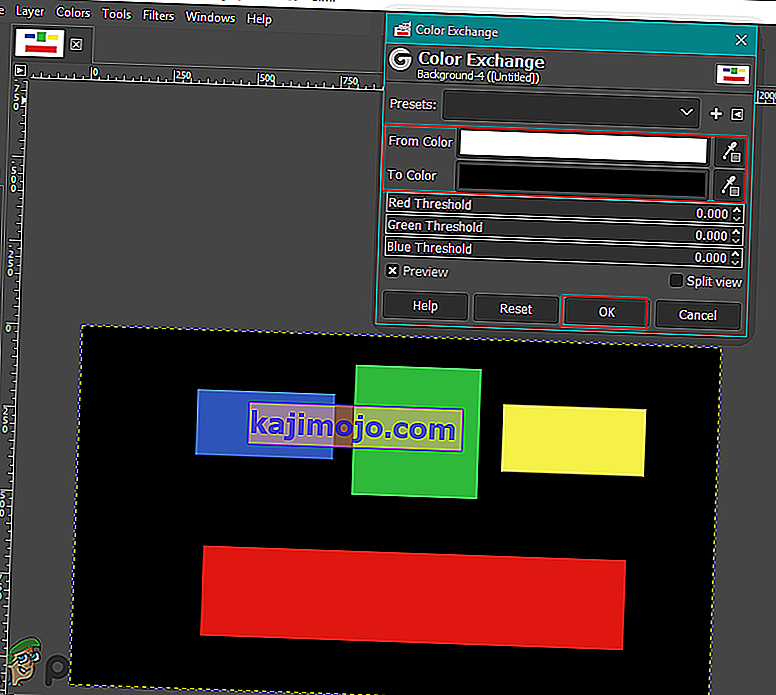Cum se schimbă sau se înlocuiesc culorile din GIMP?
De Kevin Arrows 28 mai 2020 3 minute de cititGIMP este similar cu Photoshop și majoritatea fotografilor / designerilor îl folosesc pentru editarea fotografiilor. Când vine vorba de schimbarea sau înlocuirea culorilor în GIMP, are o mare varietate de opțiuni care pot fi utilizate pentru această sarcină specifică. Culorile dintr-o fotografie sunt un lucru important care poate schimba aspectul întregii imagini. Cu toate acestea, există câteva motive diferite pentru care un utilizator va dori să schimbe sau să înlocuiască culorile pentru imaginile sale. În acest articol, vom arăta câteva dintre metodele de bază pe care le puteți utiliza pentru schimbarea și înlocuirea culorilor în GIMP.

Utilizarea instrumentului Buck et Fill pentru a schimba culorile
La fel ca în majoritatea programelor, instrumentul cupă este utilizat în mod obișnuit pentru adăugarea / schimbarea culorilor zonei din imagine. Majoritatea utilizatorilor sunt familiarizați cu acest instrument deoarece este folosit și în Microsoft Paint, care este unul dintre cele mai comune programe. Instrumentul cupă va funcționa cel mai bine doar cu culorile solide, dar nu și cu culoarea care are modele. Urmați pașii de mai jos pentru a încerca:
- Deschideți aplicația GIMP , faceți clic pe meniul Fișier și alegeți opțiunea Deschidere . Localizați fișierul imagine și deschideți-l.
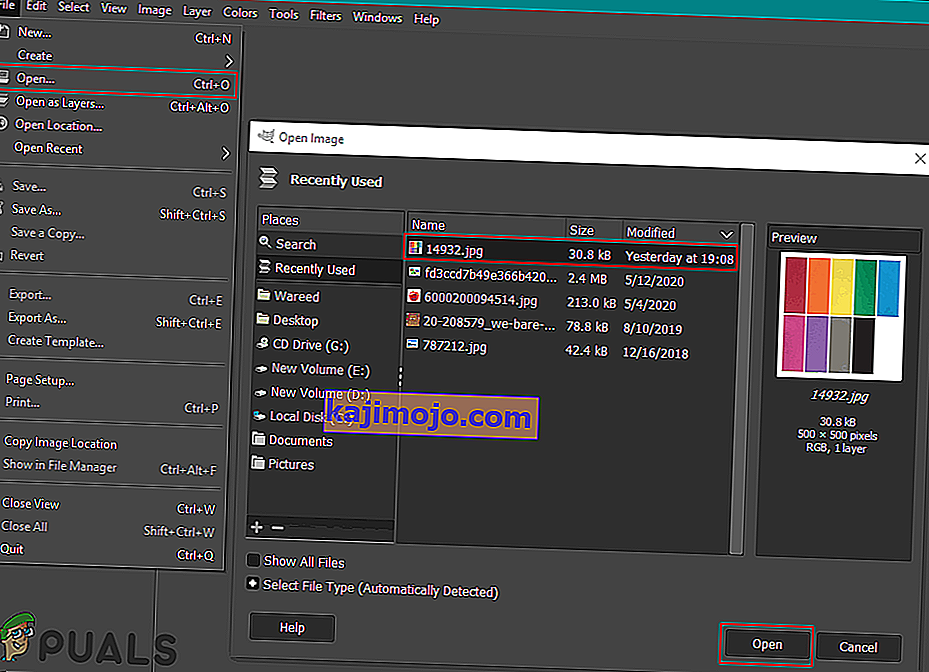
- Faceți clic pe culoarea activă din prim-plan din partea stângă și alegeți o culoare pe care doriți să o adăugați.

- Acum selectați instrumentul de umplere cupă și faceți clic pe culoarea solidă pentru a schimba culoarea pe cea pe care ați ales-o pentru culoarea din prim-plan.
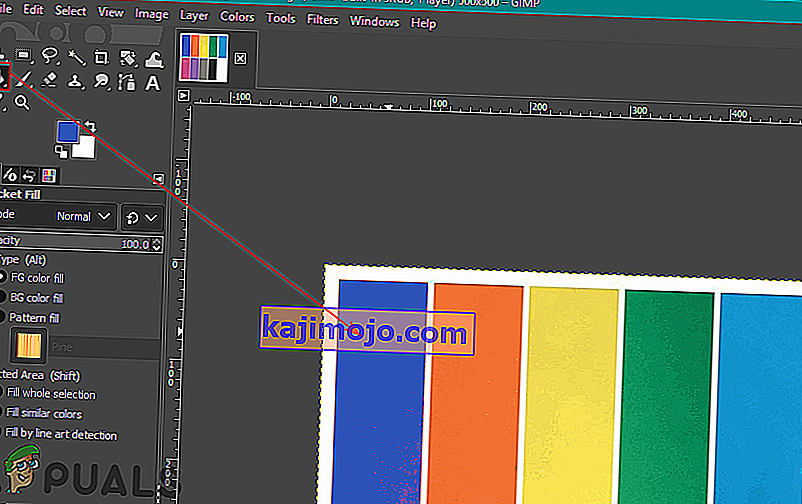
- De asemenea, puteți utiliza instrumentul Selectare pentru a selecta oricare dintre zone și apoi utilizați instrumentul Bucket pentru a adăuga culoarea în acea zonă.
Notă : De asemenea, puteți crea un alt strat înainte de a utiliza instrumentul de selecție.
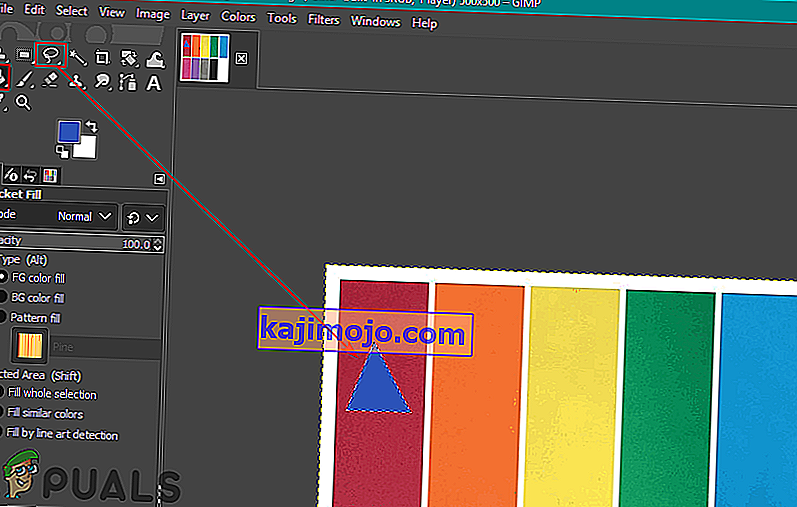
- Acest lucru va schimba culoarea din imagine, puteți oricând să o anulați apăsând tastele CTRL + X de pe tastatură.
Utilizarea Balansului de culoare și a Colorizării pentru a schimba culorile
Instrumentul de echilibrare a culorii este utilizat pentru a modifica echilibrul culorilor zonei sau stratului selectat al imaginii. Acest instrument este utilizat în principal pentru corectarea culorilor predominante în fotografiile digitale. Colorizarea este un alt instrument similar care poate ajuta la schimbarea nuanței / saturației și luminozității imaginii. Aceste două instrumente sunt utilizate pentru schimbarea rapidă a culorilor imaginii în câțiva pași. Urmați pașii de mai jos pentru a schimba culoarea imaginii:
- Deschideți imaginea în programul GIMP utilizând opțiunea de deschidere din meniul Fișier .
- Faceți clic pe meniul Culori din bara de meniu și alegeți opțiunea Balans de culori din listă. Aici puteți schimba barele nivelurilor de culoare pentru a schimba culoarea pe imagine.
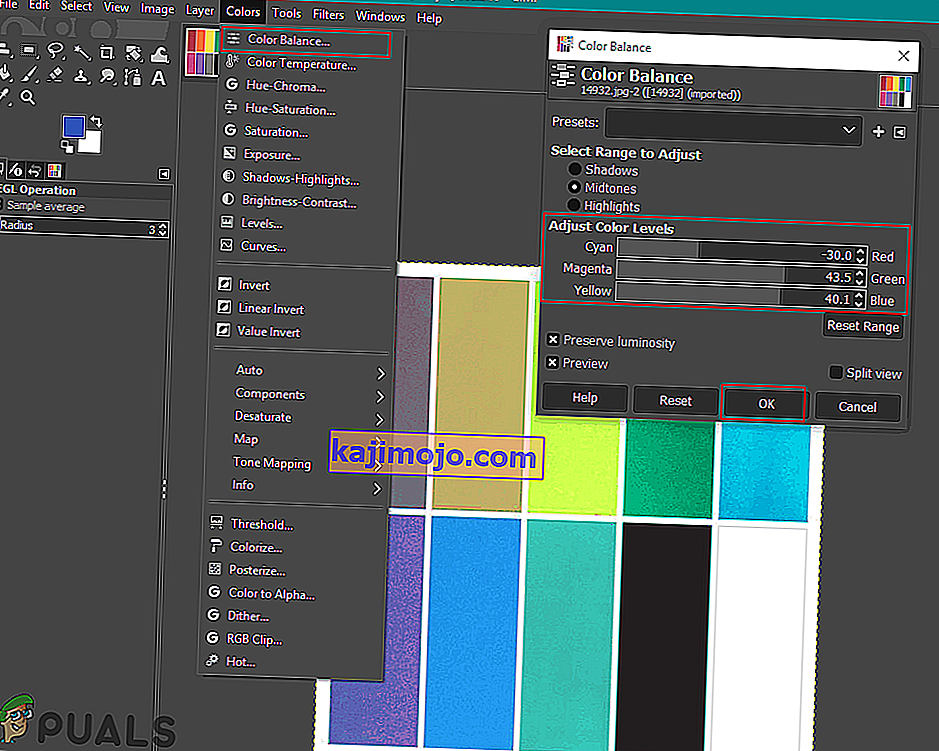
- De asemenea, puteți face clic pe meniul Culori din bara de meniu și puteți alege opțiunea Colorize . Aici puteți alege o culoare specifică și apoi puteți schimba barele pentru a aplica acea culoare cu diferite opțiuni.
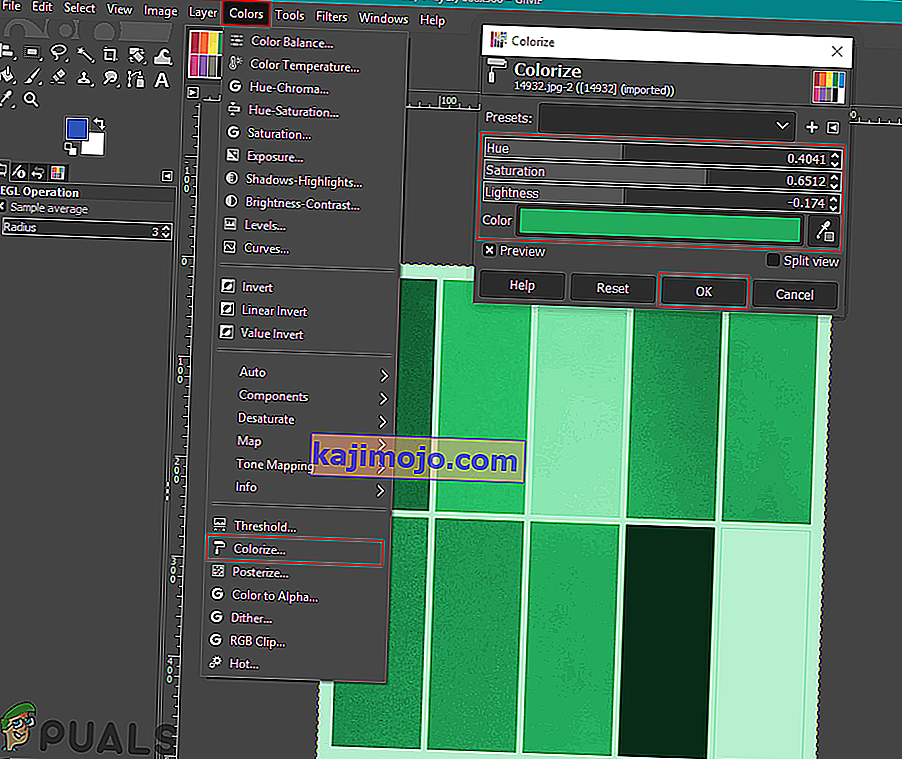
- Încă un lucru pe care îl puteți încerca este aplicarea acestor opțiuni de culoare pentru un anumit obiect. Trebuie să utilizați unul dintre instrumentele Selectați și să selectați zona pentru schimbarea culorii.
Notă : De asemenea, puteți crea un nou strat al imaginii originale înainte de a încerca selectarea zonei / obiectului.
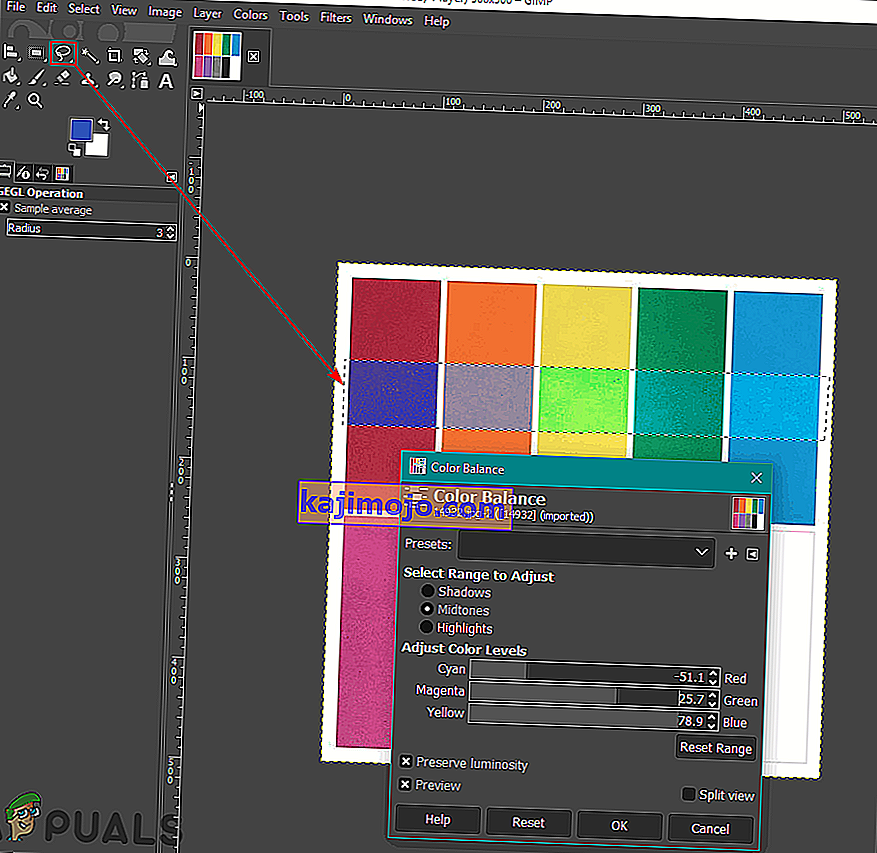
- Acum alegeți oricare dintre opțiunile de mai sus pentru a schimba culoarea zonei specifice.
- După ce ați terminat, puteți lucra în continuare pe imagine sau puteți face clic pe meniul Fișier , alegeți opțiunea Export pentru a salva imaginea.
Utilizarea Opțiunii de schimb de culori pentru a înlocui culorile
Această metodă este utilizată pentru înlocuirea pixelilor de culoare solidă de la o culoare la alta. În cea mai mare parte, va schimba toți pixelii unei culori la alta. Cu toate acestea, dacă imaginea are câțiva pixeli diferiți de culoarea pe care o alegeți, nu va schimba acești pixeli într-o altă culoare. Asigurați-vă că pixelii pe care îi schimbați au o culoare similară. Acest lucru funcționează mai bine pentru culorile solide utilizate în imagine. Urmați pașii de mai jos pentru a încerca:
- Deschideți imaginea sau creați o imagine nouă în GIMP făcând clic pe meniul Fișier din bara de meniu.
- Faceți clic pe meniul Culori din bara de meniu, selectați opțiunea Hartă și alegeți opțiunea Schimb de culori din listă.
Notă : Asigurați-vă că opțiunea RGB este selectată în opțiunea Mod din meniul Imagine .
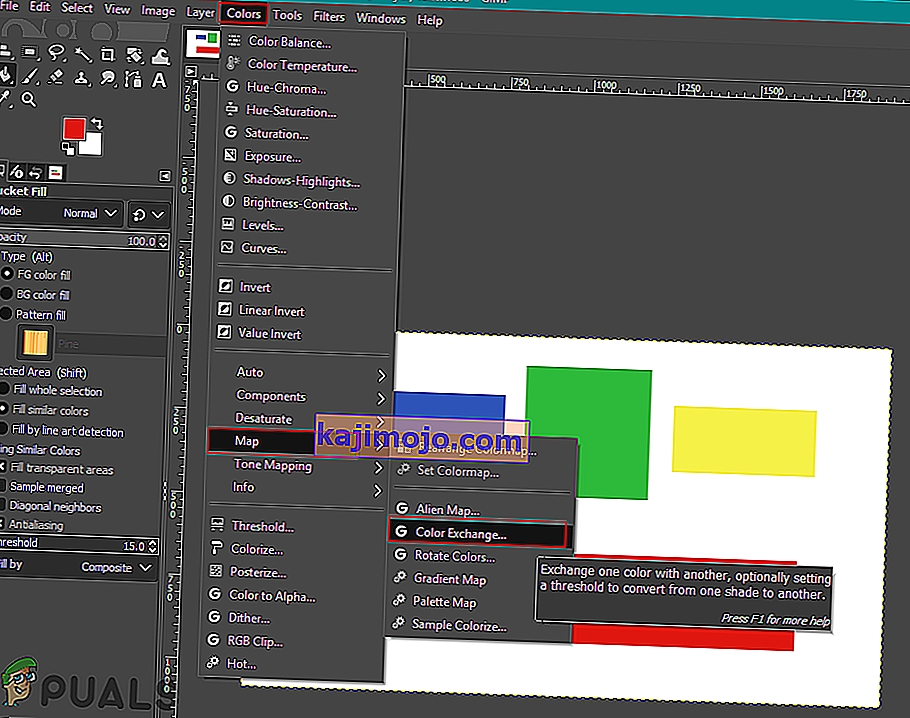
- Aici puteți schimba De la Culoare și Culoare la culorile pe care doriți să le înlocuiți cu culorile selectate. De asemenea, puteți utiliza instrumentul Alegeți culoarea de lângă acesta pentru a selecta culoarea specifică pe imagine.
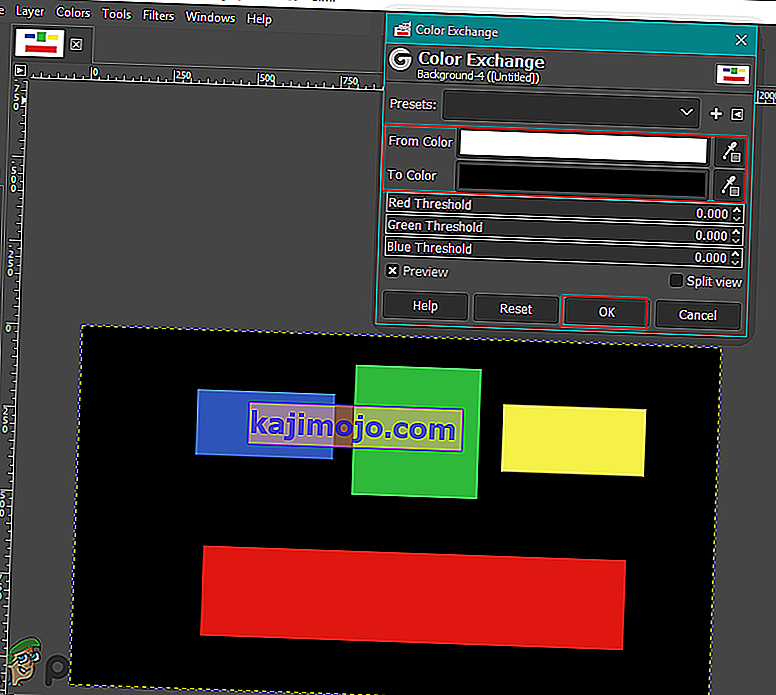
- După ce ați terminat cu înlocuirea culorilor, faceți clic pe butonul Ok pentru a aplica modificările.
Există multe alte modalități pe care le puteți utiliza pentru schimbarea culorilor pe fotografiile din GIMP. Totul depinde de ce fel de schimbări și instrumente doriți să utilizați. Unele pot necesita opțiunea Hue / Saturation doar pentru modificările rapide, iar altele pot utiliza instrumentul Pensulă pentru colorarea zonei specifice într-o fotografie. Fiecare opțiune din GIMP pentru culori va avea avantaje diferite în funcție de imagine. Utilizatorii se pot juca cu o altă opțiune pentru a verifica de ce au nevoie pentru ei înșiși. Majoritatea opțiunilor pentru schimbarea și înlocuirea culorilor vor fi găsite în meniul Culori din bara de meniu.